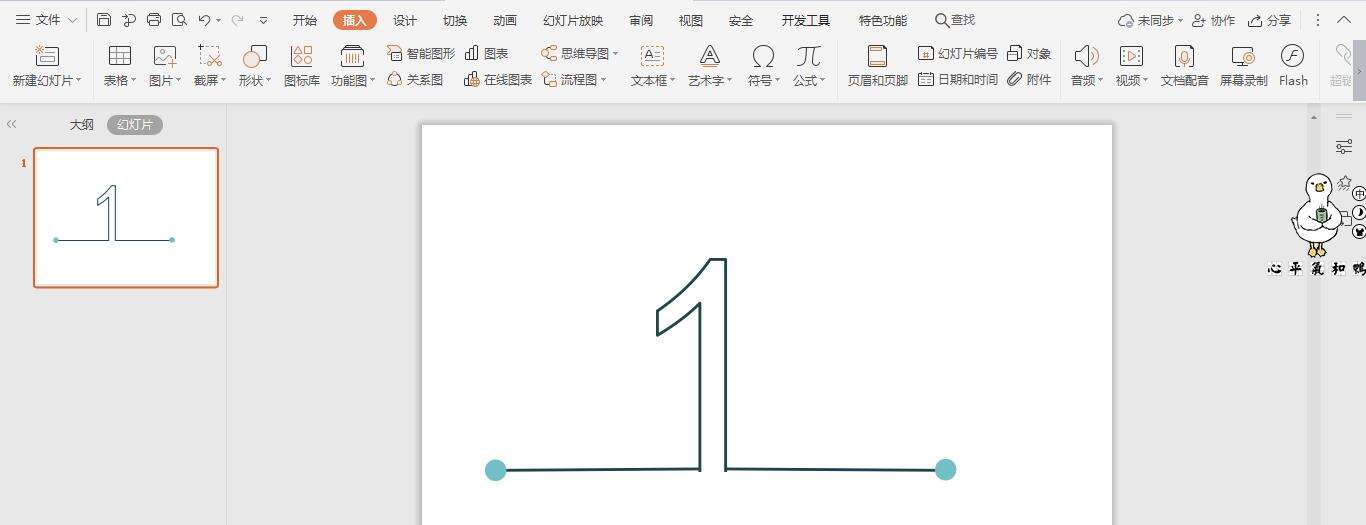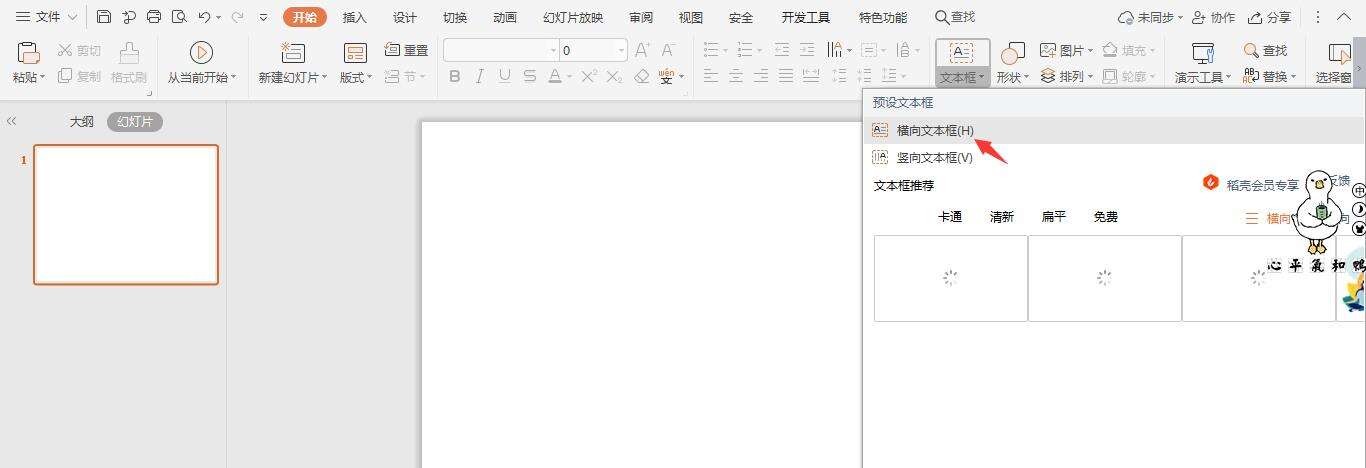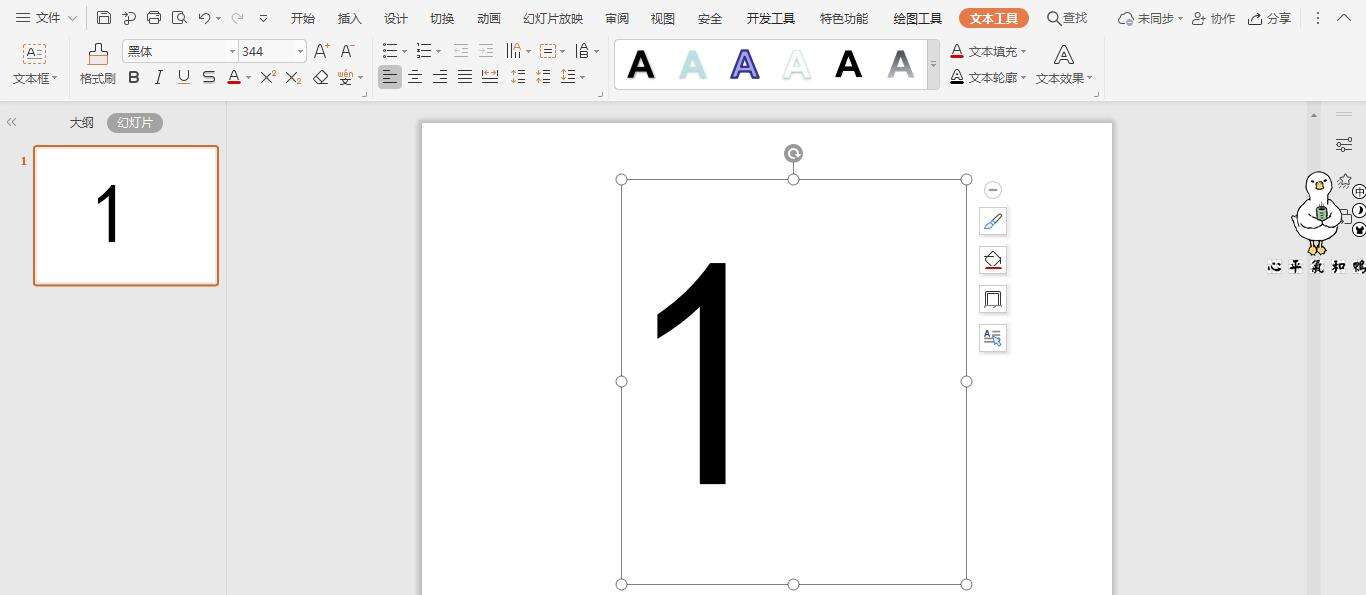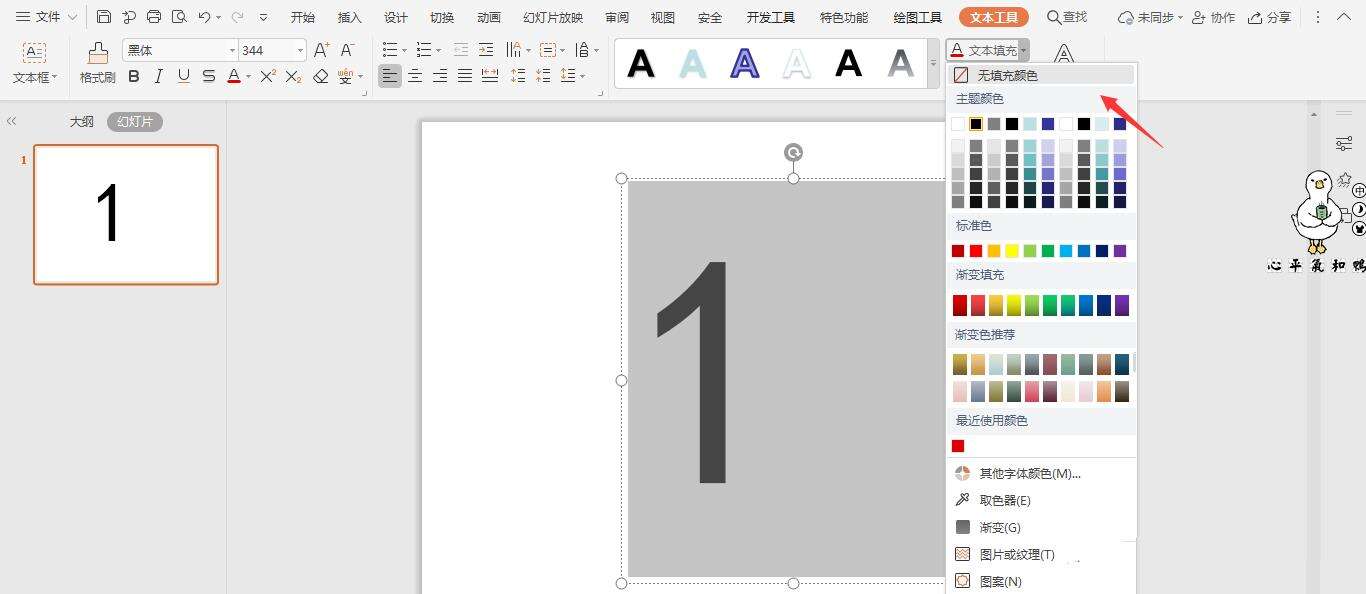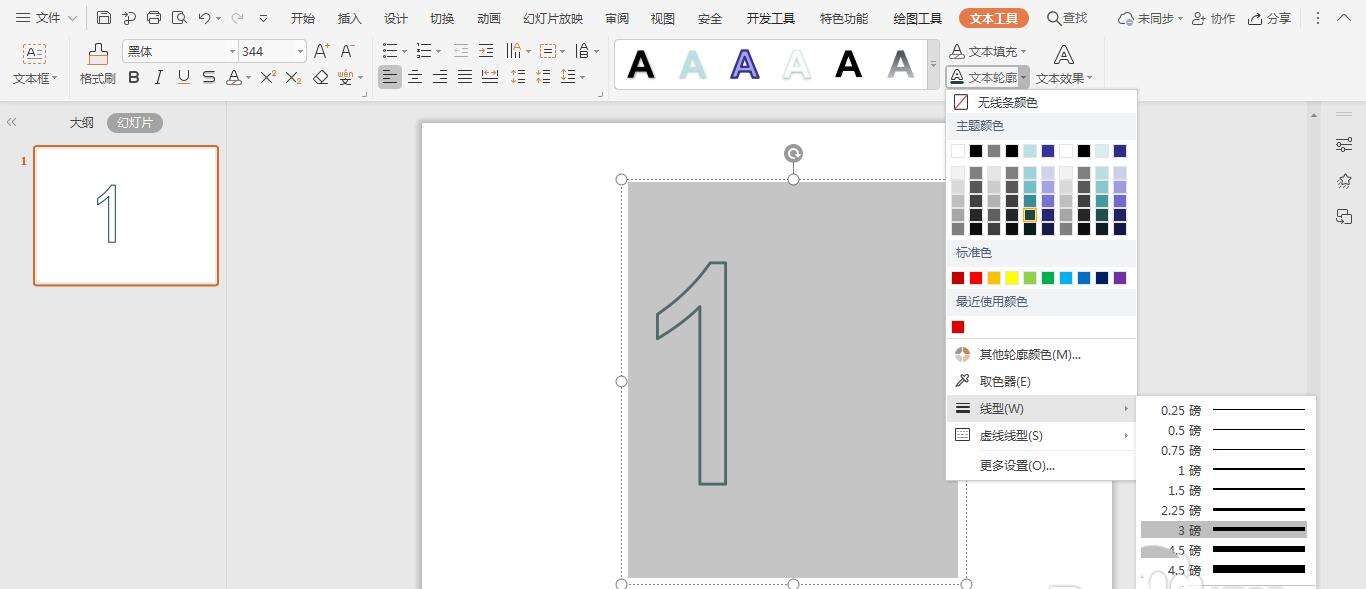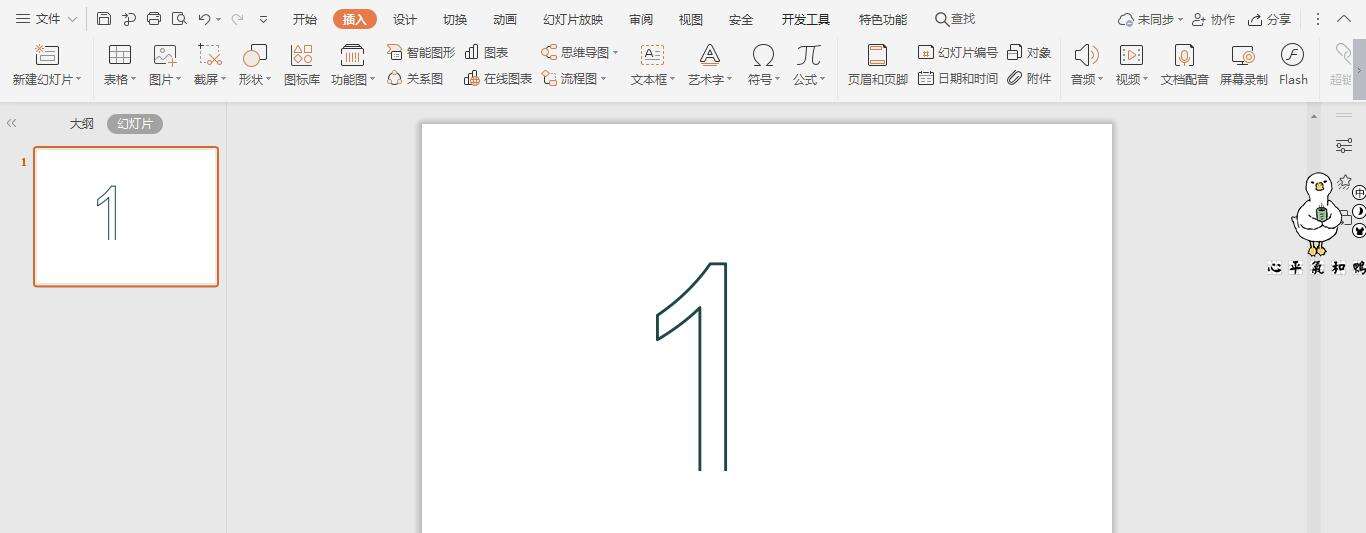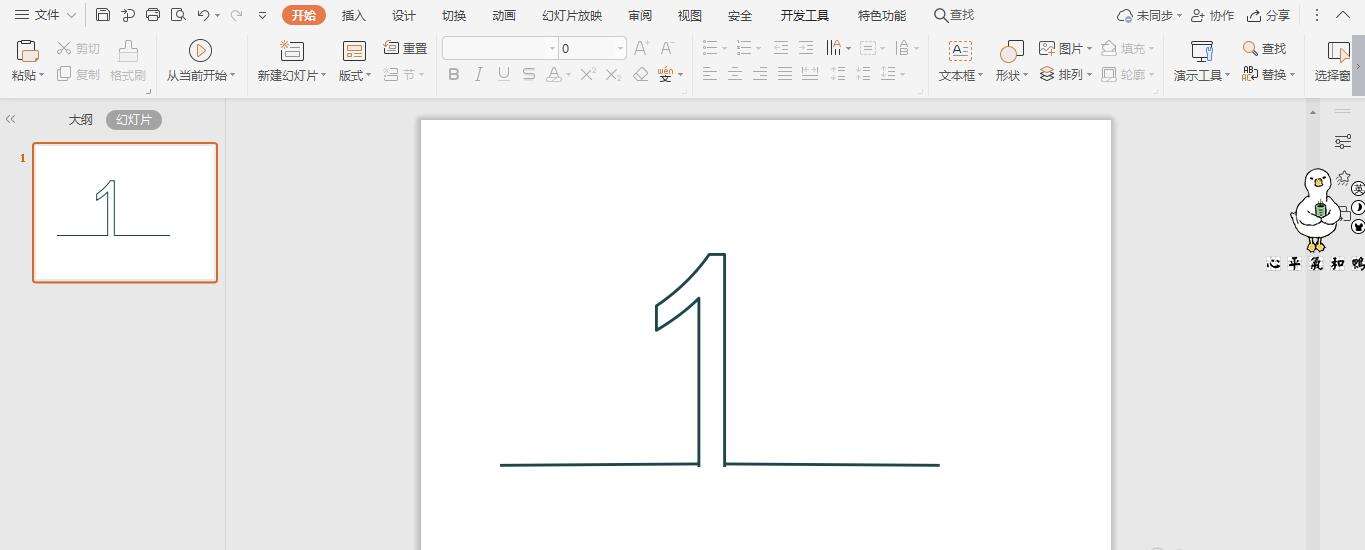wps怎么设置空心的线条数字? wps空心数字剪边字体的做法
办公教程导读
收集整理了【wps怎么设置空心的线条数字? wps空心数字剪边字体的做法】办公软件教程,小编现在分享给大家,供广大互联网技能从业者学习和参考。文章包含364字,纯文字阅读大概需要1分钟。
办公教程内容图文
1、在开始选项卡中点击文本框,选择其中的横向文本框。
2、在文本框中输入数字,并调整好大小。
3、选中输入的数字,在文本工具中点击“文本填充”,选择其中的“无填充颜色”。
4、点击文本轮廓,选择合适的颜色进行填充,线型设置为3磅。
5、接着再插入一个矩形,覆盖数字底部边缘,位置和大小如图所示;选中矩形,在绘图工具中点击填充,选择和页面背景一样的颜色进行填充,并设置为无轮廓。
6、然后在数字的底部边缘处,画出两条直线效果如图所示,这样空心数字剪边效果就制作出来了。
办公教程总结
以上是为您收集整理的【wps怎么设置空心的线条数字? wps空心数字剪边字体的做法】办公软件教程的全部内容,希望文章能够帮你了解办公软件教程wps怎么设置空心的线条数字? wps空心数字剪边字体的做法。
如果觉得办公软件教程内容还不错,欢迎将网站推荐给好友。